- Disarankan untuk memperbarui firmware router Anda untuk mendapatkan sinyal terkuat, kinerja optimal, dan keamanan yang ditingkatkan.
- Tergantung pada pabrikan router Anda, informasi login mungkin berbeda.
- Sebelum melakukan pembaruan firmware router, Anda harus menemukan alamat IP perangkat, untuk mengaksesnya.
- Pastikan untuk memiliki koneksi yang stabil ke router Anda dan tidak mengganggu proses upgrade.
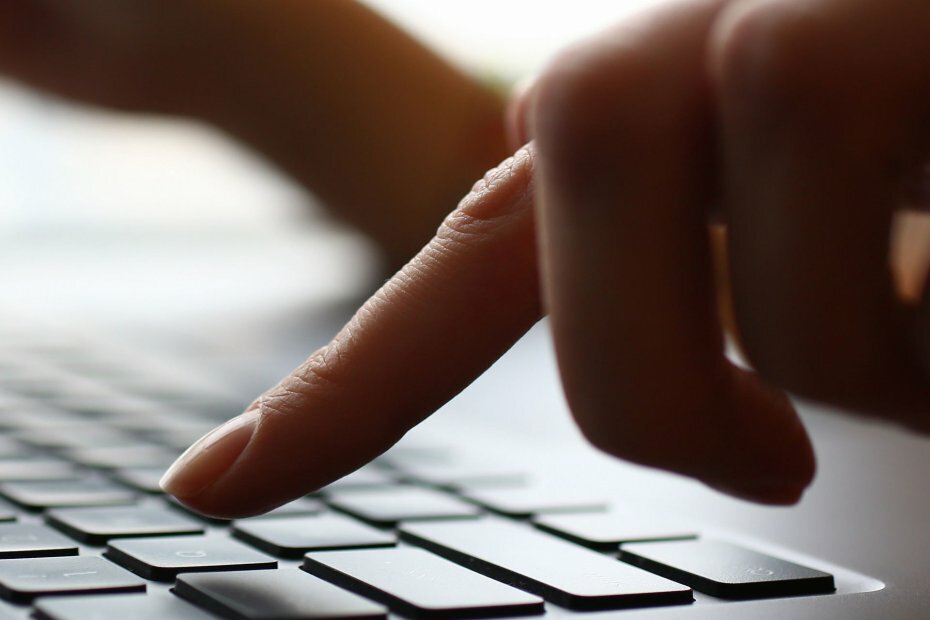
Perangkat lunak ini akan memperbaiki kesalahan umum komputer, melindungi Anda dari kehilangan file, malware, kegagalan perangkat keras, dan mengoptimalkan PC Anda untuk kinerja maksimal. Perbaiki masalah PC dan hapus virus sekarang dalam 3 langkah mudah:
- Unduh Alat Perbaikan PC Restoro yang dilengkapi dengan Teknologi yang Dipatenkan (tersedia paten sini).
- Klik Mulai Pindai untuk menemukan masalah Windows yang dapat menyebabkan masalah PC.
- Klik Perbaiki Semua untuk memperbaiki masalah yang memengaruhi keamanan dan kinerja komputer Anda
- Restoro telah diunduh oleh 0 pembaca bulan ini.
Hampir setiap perangkat keras memiliki perangkat lunak yang tertanam di perangkat itu sendiri. Perangkat lunak ini mengontrol perilaku perangkat Anda dan memungkinkan Anda untuk mengonfigurasinya.
Firmware versi baru sering kali menghadirkan fitur dan perbaikan keamanan baru, jadi penting untuk selalu memperbarui firmware Anda.
Kami sudah menjelaskan cara memperbarui BIOS di salah satu artikel lama kami, dan hari ini kami akan menunjukkan cara memperbarui firmware router.
Bagaimana saya bisa memperbarui saya? routerfirmware pada Windows 10? Cara tercepat adalah memperbaruinya secara otomatis. Beberapa router yang lebih baru memiliki opsi Perbarui firmware secara otomatis.
Jika bukan itu masalahnya, unduh firmware terbaru dari situs resmi pabrikan router Anda, unzip, lalu lanjutkan dengan pembaruan dari pengaturan router.
Untuk mengetahui cara melakukannya, lihat panduan di bawah ini.
Bagaimana cara memperbarui firmware router oleh pabrikan?
1. Temukan alamat IP router
- tekan Tombol Windows + Xpintasan keyboarduntuk membuka menu.
- Pilih Koneksi jaringan dari menu.
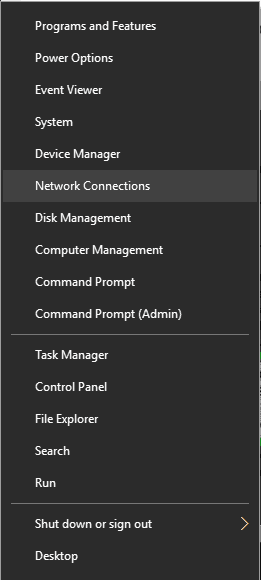
- Jendela Jaringan & Internet sekarang akan muncul. Di bawah koneksi Anda, klik Properti.

- Kemudian gulir ke bawah dan Anda akan melihat bagian Proprieties.
- Temukan Server DNS IPv4 dan menghafal alamat IP.
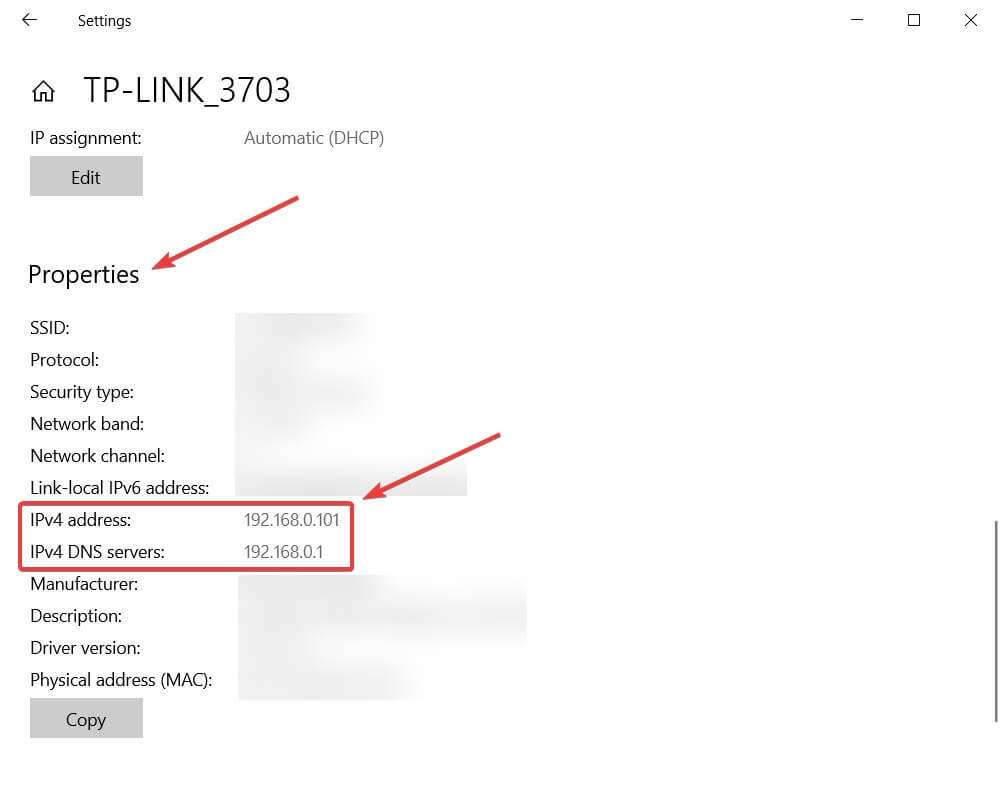
Sebelum Anda dapat memperbarui firmware router Anda, Anda perlu mengakses router Anda. Untuk melakukannya, Anda harus memasukkan alamat tertentu di peramban.
Sebagian besar router akan memiliki alamat ini bersama dengan detail login yang tersedia di manual instruksi. Anda juga dapat menemukan alamat ini secara manual dengan mengikuti langkah-langkah di atas.
Kunci Windows tidak berfungsi di Windows 10? Periksa panduan berguna ini dan atur semuanya dengan benar sekali lagi.
2. Cara mengakses dan memperbarui router secara umum
- Hubungkan ke router Anda menggunakan kabel Ethernet. Sangat disarankan untuk membuat koneksi yang stabil dengan router Anda untuk menghindari kerusakan selama proses pembaruan.

- Buka peramban web Anda.
- Di bilah alamat masukkan alamat IP router Anda, seperti di bawah ini. IP hanyalah sebuah contoh.

- Sekarang Anda akan diminta untuk memasukkan nama pengguna dan kata sandi. Anda dapat menemukan informasi login di manual router Anda. Anda juga dapat menemukan informasi login untuk router Anda secara online dari sumber pihak ketiga.

- Setelah Anda masuk, Anda perlu menemukan Firmware atau Peningkatan Router pilihan. Biasanya, Anda dapat menemukan opsi ini di Administrasi,Keperluan, atau Pemeliharaan bagian.
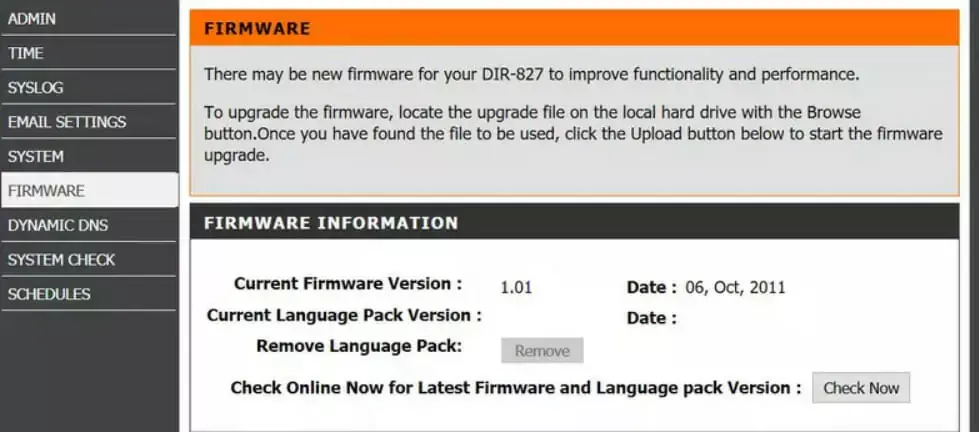
- Setelah Anda menemukan bagian ini, Anda akan melihat versi firmware Anda saat ini serta tanggal rilisnya.
- Sekarang Anda perlu mengunjungi situs web produsen router Anda dan menavigasi ke Dukung bagian. Temukan model router Anda dan periksa apakah ada pembaruan firmware yang tersedia. Jika demikian, pastikan untuk mengunduhnya. Beberapa router memiliki opsi bawaan yang akan membawa Anda langsung ke situs web produsen dan memungkinkan Anda mengunduh pembaruan firmware untuk router Anda.
- Setelah Anda mengunduh pembaruan router, ekstrak ke Desktop atau folder lain di PC Anda.
- Dalam Memperbarui bagian dari router Anda, harus ada Jelajahi atau Pilih File tombol tersedia. Klik tombol dan cari file pembaruan router di PC Anda. Pilih file dengan mengklik dua kali.

- Setelah memilih file pembaruan, mulailah proses peningkatan.
- Tunggu hingga proses selesai. Ingatlah bahwa proses pembaruan dapat memakan waktu beberapa menit, jadi pastikan untuk menunggu dengan sabar dan tidak mengganggu prosesnya. Mengganggu proses upgrade dapat menyebabkan kerusakan permanen pada router Anda, jadi berhati-hatilah.
- Setelah proses pembaruan selesai, router Anda akan restart dan Anda akan menginstal firmware baru.
Setelah mendapatkan alamat IP router, Anda dapat menggunakannya untuk masuk ke router Anda dan memperbarui firmware-nya. Untuk memperbarui firmware router Anda, lakukan langkah-langkah di atas.
Kami harus menyebutkan bahwa proses pembaruan firmware terkadang gagal, dan jika itu terjadi, Anda perlu mengatur ulang router Anda. Untuk melakukannya, masuk ke router Anda dan temukan locate Default Pabrik bagian.
Klik Mengembalikan tombol dan tunggu sementara router Anda me-reset. Jika Anda tidak dapat mengakses router Anda, Anda juga dapat mengatur ulang dengan menahan tombol Reset pada router.
Tombol ini biasanya terletak di bagian belakang, dan Anda hanya perlu menekan dan menahannya selama sepuluh detik atau lebih. Setelah perute disetel ulang, Anda harus mengonfigurasi pengaturan dan nirkabel jaringan lagi.
Kami harus menyebutkan bahwa beberapa router dapat melakukan pembaruan firmware secara otomatis, jadi Anda tidak perlu mengunduh pembaruan apa pun atau menginstalnya secara manual.
2. Perbarui firmware untuk a Router Netgear

- Buka browser web Anda dan navigasikan ke https://www.routerlogin.net.
- Memasukkan admin sebagai nama pengguna dan kata sandi sebagai kata sandi.
- Setelah Anda mengakses pengaturan router Anda, buka LANJUTAN > Administrasi.
- Memilih Pembaruan Firmware atau Pembaruan Router tombol.
- Klik Memeriksa tombol. Router sekarang akan memeriksa pembaruan yang tersedia. Jika pembaruan tersedia, Anda akan diminta untuk mengunduhnya.
- Klik Iya tombol untuk mengunduh dan menginstal pembaruan. Pastikan Anda tidak mengganggu proses peningkatan dengan cara apa pun. Jangan tutup browser Anda, buka halaman apa pun, atau lakukan aktivitas apa pun yang berhubungan dengan Internet. Proses pembaruan dapat memakan waktu sekitar 5 menit, jadi bersabarlah.
- Setelah proses update selesai, router Anda akan restart.
Jika Anda memiliki router Netgear, Anda dapat memperbarui firmware dengan mengikuti langkah-langkah di atas. Seperti yang Anda lihat, memperbarui firmware cukup sederhana karena Anda dapat mengunduh dan menginstalnya secara otomatis.
Jalankan Pemindaian Sistem untuk menemukan potensi kesalahan

Unduh Restoro
Alat Perbaikan PC

Klik Mulai Pindai untuk menemukan masalah Windows.

Klik Perbaiki Semua untuk memperbaiki masalah dengan Teknologi yang Dipatenkan.
Jalankan Pemindaian PC dengan Alat Perbaikan Restoro untuk menemukan kesalahan yang menyebabkan masalah keamanan dan perlambatan. Setelah pemindaian selesai, proses perbaikan akan mengganti file yang rusak dengan file dan komponen Windows yang baru.
Jika Anda tidak dapat mengunduh pembaruan secara otomatis, Anda dapat menginstalnya secara manual. Mengunjungi Pusat Unduhan NETGEAR, masukkan model router Anda dan unduh firmware terbaru untuk router Anda.
Ikuti langkah-langkah di atas dari 1-4, dan setelah Anda masuk, klik tombol Pilih File atau Jelajahi tombol. Pilih file dan pastikan untuk tidak mengganggu proses pembaruan.
3. Perbarui firmware untuk router Linksys

- Mengunjungi Situs Dukungan Linksys. Masukkan model router Anda dan periksa apakah ada pembaruan firmware yang tersedia. Jika demikian, unduh file pembaruan.
- Buka browser web Anda dan masukkan 192.168.1.1 di bilah alamat. tekan Memasukkan.
- Saat layar login muncul, masukkan admin sebagai nama pengguna dan biarkan bidang kata sandi kosong.
- Setelah Anda masuk, klik Administrasi > Peningkatan Firmware.
- Sekarang klik Jelajahi tombol.
- Pilih file pembaruan yang diunduh dan klik dua kali.
- Klik Mulai Tingkatkan tombol.
- Sekarang bilah kemajuan akan muncul. Tunggu hingga proses selesai dan jangan diinterupsi.
Memperbarui firmware pada router Linksys cukup sederhana. Untuk melakukan pembaruan dengan aman, kami menyarankan Anda untuk menghubungkan PC Anda ke router Anda menggunakan kabel Ethernet.
Untuk memastikan bahwa proses peningkatan berhasil, jangan buka halaman baru atau melakukan aktivitas apa pun yang terkait dengan Internet.
Keamanan Linksys dapat ditingkatkan dengan solusi VPN. Kami menyarankan Anda untuk memeriksa kami panduan lengkap dan pilih alat terbaik untuk router Anda.
4. Perbarui firmware untuk router D-Link

- Unduh pembaruan firmware terbaru untuk router Anda dari halaman dukungan D-Link.
- Setelah mengunduh file, unzip dan simpan di lokasi yang dapat Anda akses dengan mudah.
- Buka browser web Anda dan masukkan 192.168.1.1 di bilah alamat.
- Saat layar login muncul, masukkan admin sebagai username dan password.
- Setelah Anda masuk, buka Alat tab dan pilih Perbarui Gerbang pilihan.
- Klik Jelajahi tombol dan cari file pembaruan dari Langkah 2.
- Setelah Anda menemukan file, klik dua kali.
- Sekarang klik Perbarui Gerbang tombol.
- Tunggu dengan sabar hingga pembaruan selesai. Jangan ganggu pembaruan dan jangan tutup atau buka tab apa pun.
- Setelah proses update selesai, router akan restart sendiri.
Dalam beberapa kasus, Anda perlu mengatur ulang router sebelum dapat menggunakannya. Untuk melakukannya, tekan dan tahan tombol Reset di bagian belakang router Anda selama 10 detik.
Ingatlah bahwa Anda harus mengonfigurasi pengaturan Anda lagi setelah melakukan reset.
Perlu bantuan lebih lanjut untuk memperbaiki masalah dengan Wireless N Routers di Windows 10? Kami telah menyiapkan panduan terperinci hanya untuk itu.
5. Perbarui firmware untuk router TP-Link
- Mengunjungi Situs web TP-Link dan cari modelmu di Dukung bagian. Pastikan untuk memilih versi dan model perangkat keras yang benar.
- Jika Anda mengunduh dan menginstal firmware untuk model yang salah, Anda akan menyebabkan kerusakan pada router Anda, oleh karena itu berhati-hatilah. Setelah Anda menemukan model router Anda, unduh firmware terbaru untuk itu.
- Firmware akan datang dalam file zip. Ekstrak file firmware ke lokasi yang aman.
- Buka browser web Anda dan akses 192.168.1.1, 192.168.0.1 atau http://tplinkwifi.net. Ingatlah bahwa alamat ini dapat bervariasi tergantung pada model router Anda. Untuk melihat alamat yang benar, Anda selalu dapat memeriksa label di sisi bawah router Anda.
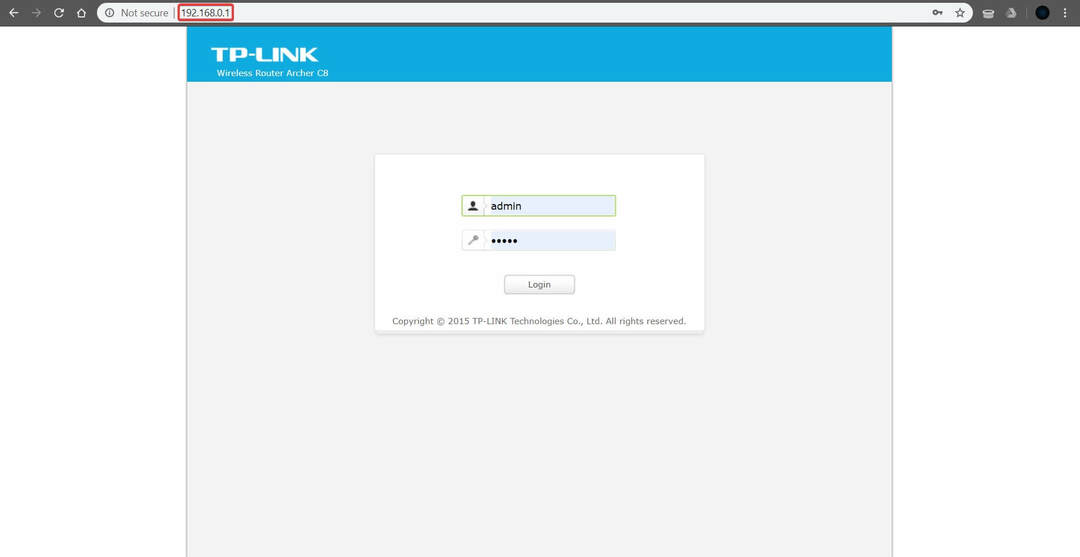
- Ketika jendela login muncul, masukkan admin sebagai username dan password.
- Setelah Anda masuk, klik Maju dan kemudian di daftar sisi kiri Alat Sistem > Peningkatan Firmware.
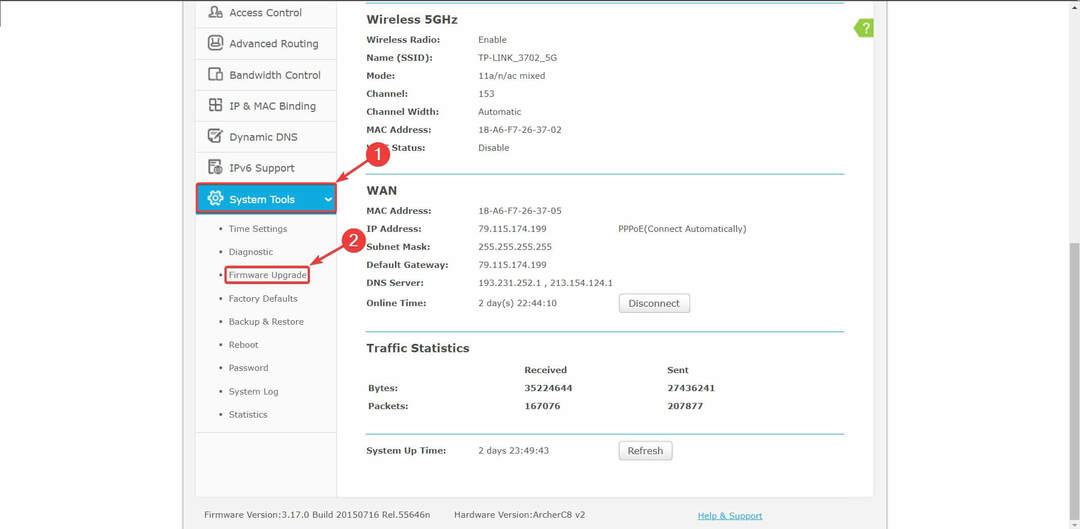
- Klik Jelajahi atau Pilih File tombol dan cari file pembaruan firmware. Pilih file dengan mengklik dua kali.
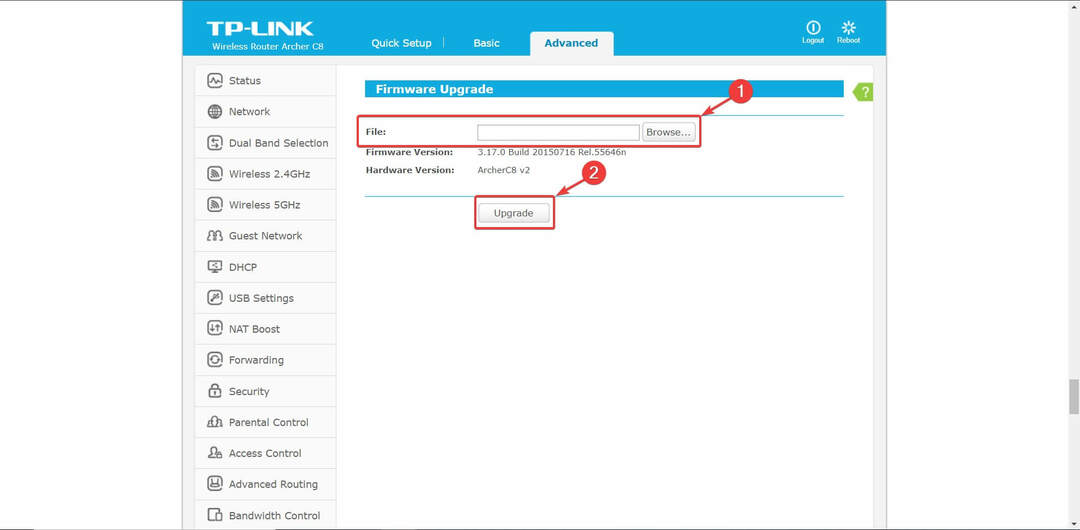
- Sekarang klik Meningkatkan tombol untuk memulai proses pembaruan.
- Tunggu hingga proses selesai, dan pastikan untuk tidak menghentikannya dengan cara apa pun. Mengganggu pembaruan akan menyebabkan kerusakan permanen pada router Anda, jadi berhati-hatilah.
- Setelah pembaruan selesai, router Anda mungkin dikembalikan ke pengaturan pabrik, jadi Anda harus mengkonfigurasi ulang lagi.
Sebelum Anda memperbarui firmware router TP-Link Anda, Anda perlu memeriksa model dan versi perangkat kerasnya. Untuk melakukannya, cukup periksa label di bagian belakang perangkat Anda.
Selain itu, kami juga menyarankan Anda untuk menghubungkan PC Anda ke router Anda menggunakan Ethernet kabel untuk memastikan koneksi Anda stabil.
Jika Anda menyukai game, pastikan Anda memiliki koneksi internet yang andal dengan menggunakan salah satu router hebat ini!
Seperti yang Anda lihat, memperbarui firmware router relatif sederhana, dan router yang lebih baru dapat secara otomatis mengunduh dan menginstal pembaruan firmware.
Kami harus menyebutkan bahwa memperbarui firmware membawa fitur dan peningkatan baru, tetapi juga dapat merusak router Anda secara permanen jika Anda tidak berhati-hati.
Meskipun pembaruan firmware terkadang dapat memperbaiki masalah terkait jaringan, kami menyarankan Anda untuk melakukan pembaruan firmware sebagai upaya terakhir.
Jika Anda memiliki pertanyaan lebih lanjut tentang cara memperbarui firmware router di Windows 10, jangan ragu untuk menyampaikannya di bagian komentar di bawah.
 Masih mengalami masalah?Perbaiki dengan alat ini:
Masih mengalami masalah?Perbaiki dengan alat ini:
- Unduh Alat Perbaikan PC ini dinilai Hebat di TrustPilot.com (unduh dimulai di halaman ini).
- Klik Mulai Pindai untuk menemukan masalah Windows yang dapat menyebabkan masalah PC.
- Klik Perbaiki Semua untuk memperbaiki masalah dengan Teknologi yang Dipatenkan (Diskon Eksklusif untuk pembaca kami).
Restoro telah diunduh oleh 0 pembaca bulan ini.
Pertanyaan yang Sering Diajukan
Anda biasanya melakukannya secara otomatis, melalui halaman web. Prosedur ini juga dapat diselesaikan tanpa koneksi internet, jadi gunakan ini panduan tentang cara memperbarui firmware router Anda.
Jika Anda memiliki masalah dengan jangkauan Wi-Fi Anda, ikuti kami panduan tentang cara memperbaiki masalah jangkauan Wi-Fi.
Mereka hanya mampu mengaktifkan VPN lalu lintas untuk melewati perangkat. Anda dapat menggunakan salah satu dari ini VPN terbaik untuk router Linksys.
